Résultats et Messages
Le volet Résultats/Messages a deux onglets :
•L'onglet Résultats montre les données extraites par la requête.
•L'onglet Messages montre les messages concernant l'exécution de la requête.
Onglet Résultats
Les données extraites par la requête sont affichées sous la forme de l’onglet des Résultats (capture d’écran ci-dessous).
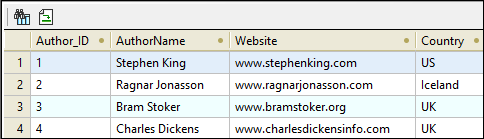
Si les résultats de la requête contiennent des données XML, comme, par exemple, ce serait le cas avec les bases de données IBM DB2, alors les documents XML dans l’onglet Résultats sont indiqués par une icône XML ![]() (voir capture d’écran ci-dessous). Si la commande de la barre d’outils Exécuter pour l’édition des données a été utilisée (à la place de la commande de barre d’outils Exécuter Requête), alors les documents XML sont affichés avec l’icône Editable XML
(voir capture d’écran ci-dessous). Si la commande de la barre d’outils Exécuter pour l’édition des données a été utilisée (à la place de la commande de barre d’outils Exécuter Requête), alors les documents XML sont affichés avec l’icône Editable XML ![]() .
.
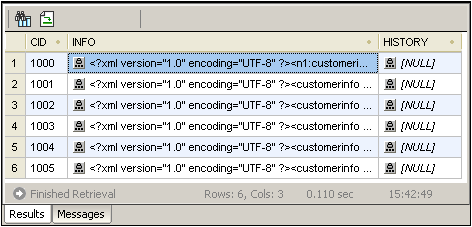
Les opérations suivantes peuvent être effectuées dans l'onglet Résultats, par le biais du menu contextuel qui s'ouvre lorsque vous cliquez dans l'emplacement approprié avec la touche de droite dans l'onglet Résultats:
•Trier dans une colonne : cliquer avec la touche de droite n'importe où dans la colonne sur laquelle les enregistrements doivent être triés, puis sélectionner Trier | Croissant/Décroissant/Réinitialiser défaut.
•Copier dans le Presse-papiers : Cela consiste en deux étapes : (i) choisir la plage des données ; et (ii) copier la sélection. Les données peuvent être sélectionnées de plusieurs manières : (i) en cliquant une en-tête de colonne ou un numéro de ligne pour sélectionner la colonne ou la ligne respectivement ; (ii) sélectionner les cellules individuelles (utiliser les touches Shift et/ou Ctrl pour sélectionner plusieurs cellules) ; (iii) cliquer dans une cellule avec le bouton de droite et sélectionner Sélection | Ligne/Colonne/Tout. Une fois avoir effectué la sélection, cliquer avec la touche de droite et sélectionner Copier cellules sélectionnées. Ceci copie la sélection dans le presse-papiers, à partir de là elle peut être collée dans une autre application.
•Ajouter une nouvelle ligne : si la requête a été exécutée pour l'édition, cliquer avec la touche de droite n'importe où dans le volet Résultats pour accéder à la commande Ajouter ligne.
•Supprimer une ligne : si la requête a été exécutée pour l'édition, cliquer avec la touche de droite n'importe où dans une ligne pour accéder à la commande Dupliquer ligne.
•Éditer des entrées : si la requête a été exécutée pour l'édition, des champs individuels peuvent être édités. Pour valider les changements, cliquer sur la touche Valider dans la barre d'outils de l'onglet Résultats.
•Éditer des entrées XML : Cette fonction est prise en charge pour les bases de données IBM DB2, SQLServer, PostgreSQL (8.3 et plus) et Oracle (9 et plus) et uniquement pour les tables de BD qui ont une clé primaire. Si la requête a été exécutée pour l'édition et qu'un champ éditable est un champ XML, le fait de cliquer sur l'icône XML Éditable  dans la Grille de résultats ouvre le menu Éditer XML (capture d'écran ci-dessous). Un champ XML peut aussi être ouvert pour l'édition des données en cliquant avec la touche de droite sur le champ XML se trouvant dans le volet Dossiers et en sélectionnant la commande Éditer données.
dans la Grille de résultats ouvre le menu Éditer XML (capture d'écran ci-dessous). Un champ XML peut aussi être ouvert pour l'édition des données en cliquant avec la touche de droite sur le champ XML se trouvant dans le volet Dossiers et en sélectionnant la commande Éditer données.
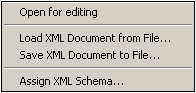
La commande Ouvrir pour éditer ouvre le document dans une fenêtre XMLSpy, et l’icône Editable XML change en ![]() , dans laquelle les trois points sont en rouge. Lorsque ce document est enregistré et si l'icône Validation automatique des modifications XML
, dans laquelle les trois points sont en rouge. Lorsque ce document est enregistré et si l'icône Validation automatique des modifications XML  dans la barre d'outils Requête de base de données a été sélectionnée lorsque le document a été ouvert, les changements du document XML sont validés automatiquement dans la base de données. Sinon, les modifications enregistrées devront être validées avec la touche Valider du volet Résultats. (Veuillez noter que pour passer entre la fenêtre de document XML et la fenêtre de Requête de base de données, vous devez cliquer sur la commande BD | Requête de base de données.) La commande Charger le Document XML depuis le fichier charge un document XML externe dans le champ sélectionné de la base de données. La commande Enregistrer Document XML sous fichier enregistre le document XML du champ sélectionné de la base de données vers un emplacement de fichier de votre choix. La commande Attribuer Schéma XML ouvre le dialogue Choisir le dialogue Schéma XML dans lequel vous pouvez sélectionner un Schéma XML à attribuer au document XML. Cette attribution est enregistrée dans la base de données. L'attribution de Schéma XML est expliquée en détail dans la section, IBM DB2 | Assigner Schéma XML.
dans la barre d'outils Requête de base de données a été sélectionnée lorsque le document a été ouvert, les changements du document XML sont validés automatiquement dans la base de données. Sinon, les modifications enregistrées devront être validées avec la touche Valider du volet Résultats. (Veuillez noter que pour passer entre la fenêtre de document XML et la fenêtre de Requête de base de données, vous devez cliquer sur la commande BD | Requête de base de données.) La commande Charger le Document XML depuis le fichier charge un document XML externe dans le champ sélectionné de la base de données. La commande Enregistrer Document XML sous fichier enregistre le document XML du champ sélectionné de la base de données vers un emplacement de fichier de votre choix. La commande Attribuer Schéma XML ouvre le dialogue Choisir le dialogue Schéma XML dans lequel vous pouvez sélectionner un Schéma XML à attribuer au document XML. Cette attribution est enregistrée dans la base de données. L'attribution de Schéma XML est expliquée en détail dans la section, IBM DB2 | Assigner Schéma XML.
•Définir NUL, Définir défaut, Annuler les modifications pour cette cellule : si la requête a été exécutée pour l'édition, cliquer avec la touche de droite dans une cellule permet l'accès aux commandes permettant de définir une valeur NULL ou, si définie, une valeur par défaut de colonne pour cette cellule. Les changements effectués dans une cellule peuvent être annulés avec la commande Annuler les changements pour cette cellule ; la valeur éditée actuellement est remplacée par la valeur actuelle dans la BD.
L'onglet Résultats dispose des icônes de barre d'outils suivantes :
Aller à l'instruction | Marque l'instruction dans l'Éditeur SQL qui a produit le résultat actuel. | |
Chercher | Trouve un texte dans le volet Résultats. Le contenu du document XML est aussi parcouru. | |
Ajouter nouvelle ligne | Ajoute une nouvelle ligne à la Grille Résultat. | |
Supprimer une ligne | Supprime la ligne actuelle dans la Grille Résultat. | |
Annuler les changements de la Grille de résultat | Annule toutes les modifications effectuées dans la Grille Résultat. | |
Valider | Valide les modifications effectuées dans la Grille Résultat dans la base de données. |
Onglet Messages
L'onglet Messages fournit des informations concernant l'instruction SQL exécutée précédemment et rapporte les erreurs ou les messages d'avertissement.
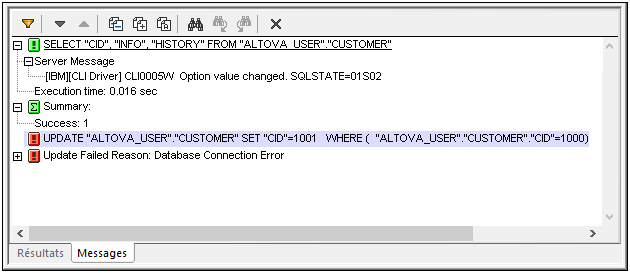
La barre d’outils de l'onglet Messages contient des icônes qui vous permettent de personnaliser l'affichage, de le parcourir et de copier des messages au presse-papier. L’icône Filtre permet l’affichage de types de messages particuliers à activer/désactiver. Les icônes Suivant et Précédent déplacent la sélection vers le haut ou le bas de la liste, respectivement. Les messages peuvent aussi être copiés avec ou sans leurs composants enfant sur le presse-papiers, leur permettant d'être collés dans des documents. La fonction Trouver vous permet de spécifier un terme de recherche et d'effectuer une recherche dans la liste. Enfin, l'icône Effacer efface les contenus du volet Messages.
| Note : | Ces icônes de barre d'outils sont aussi disponibles en tant que commandes de menu contextuel. |